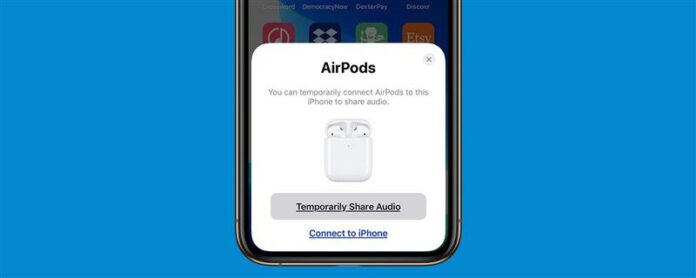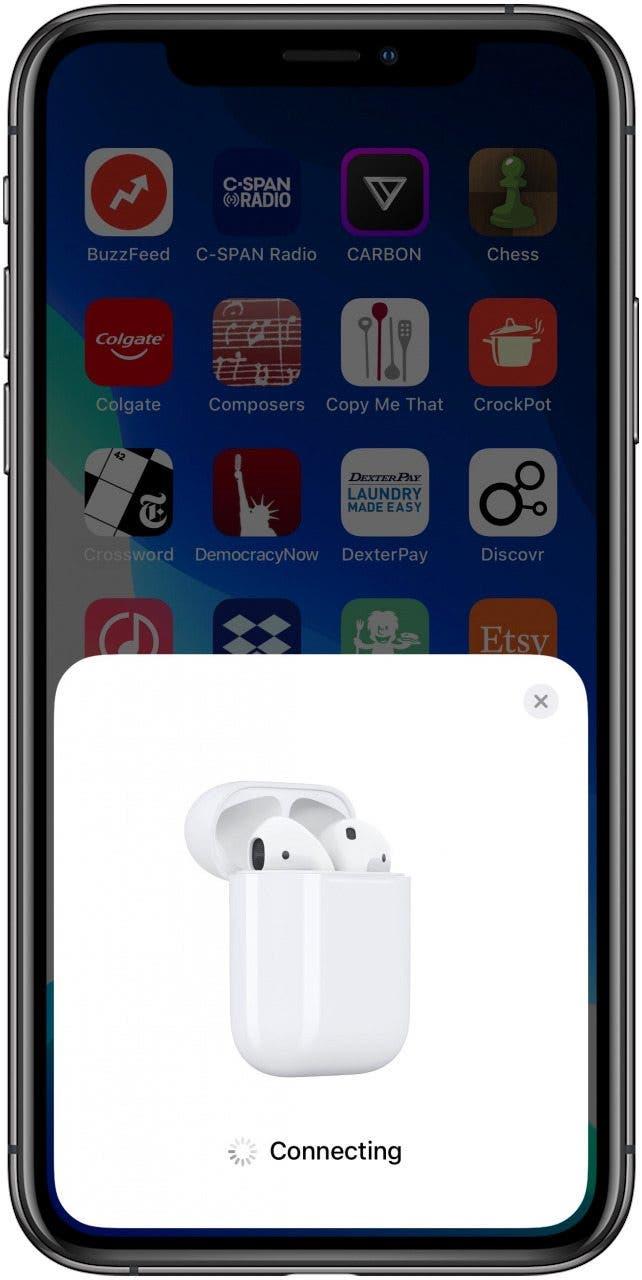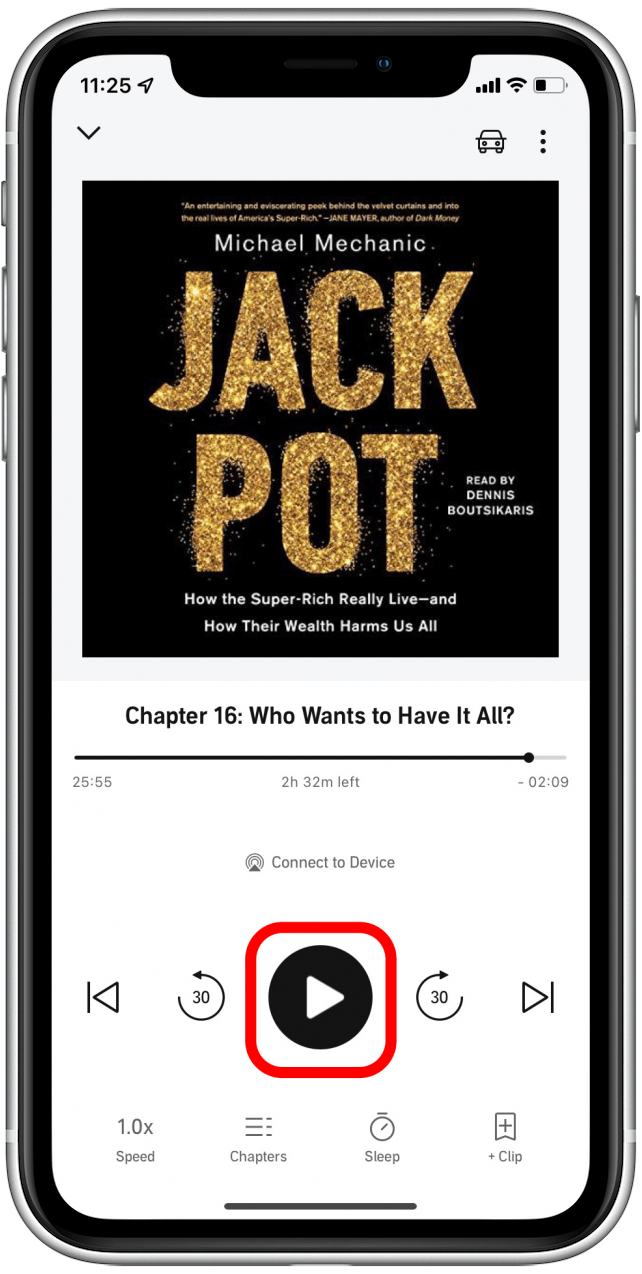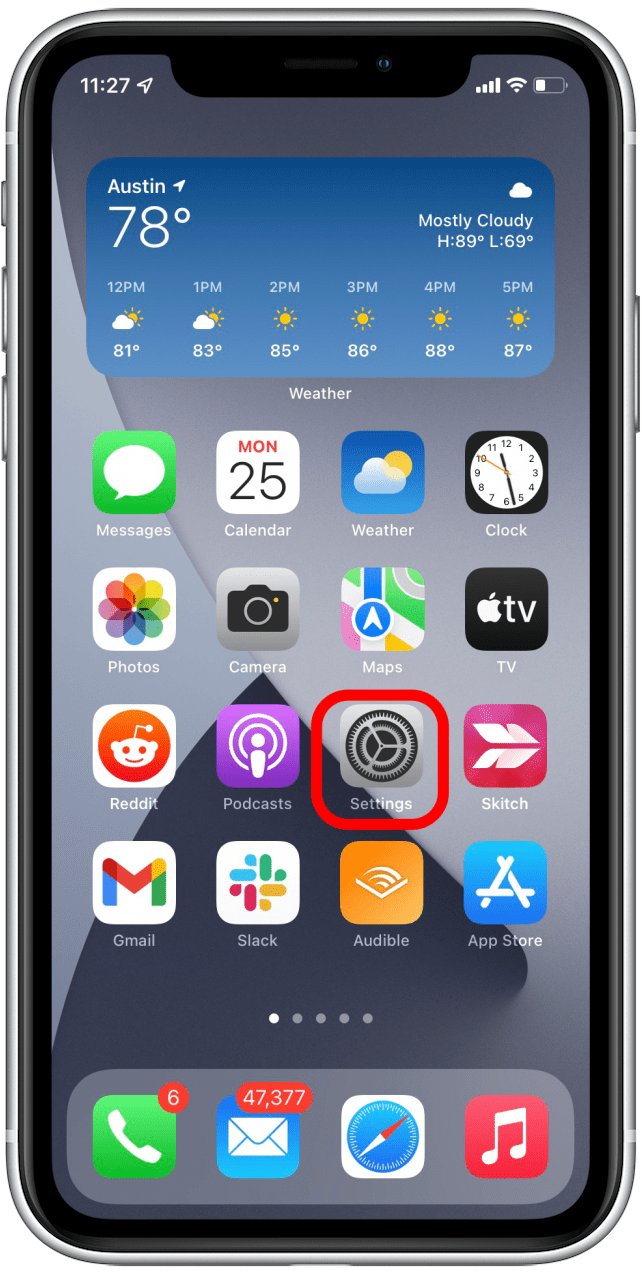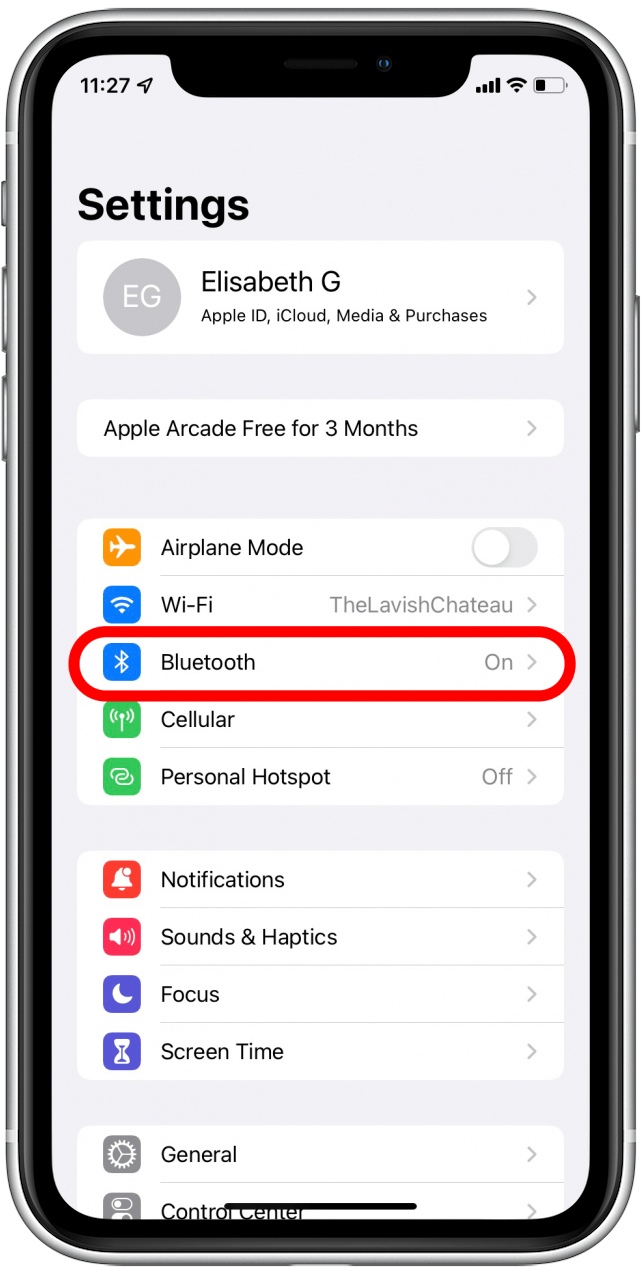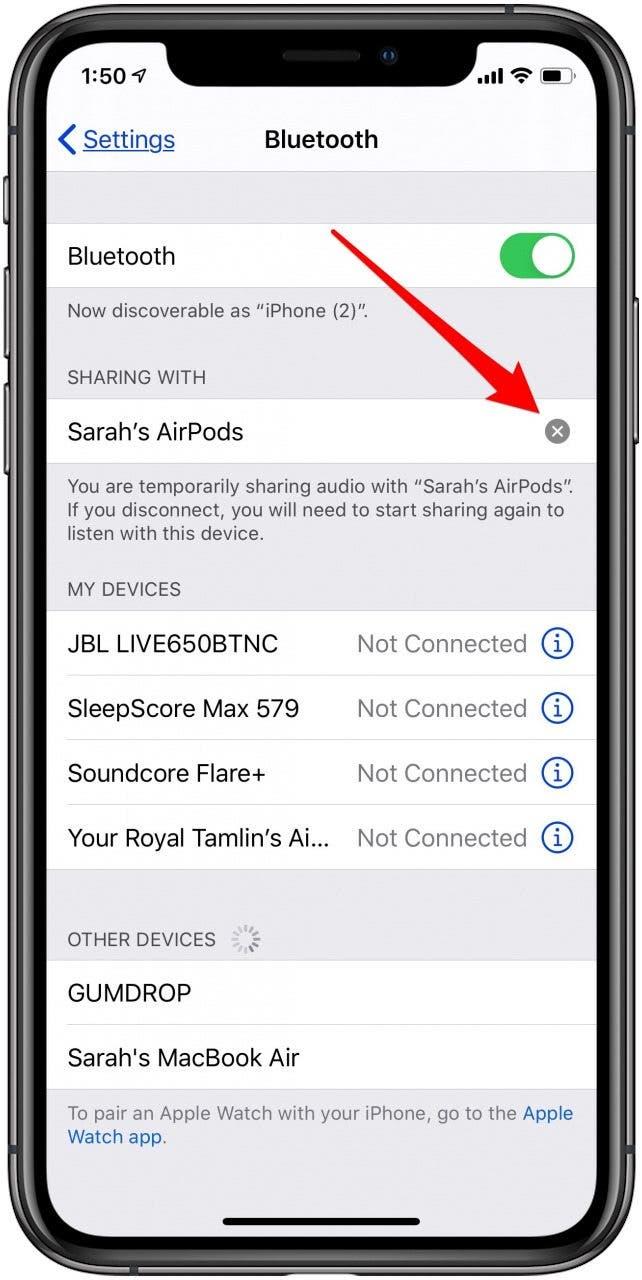Voiko kaksi AirPod-sarjaa yhdistää yhteen iPhoneen? Ehdottomasti! Jos haluat jakaa ääntä iPhonellasi ilman, että sinun tarvitsee jakaa samaa AirPod-sarjaa, tämä vinkki on sinua varten. Näytämme sinulle, kuinka yhdistät kaksi AirPod-sarjaa yhteen iPhoneen sekä kuinka jaat ääntä sen jälkeen.
Aiheeseen liittyvä: Kuinka kauan AirPods kestää? Vinkkejä AirPodin akun keston parantamiseen
Miksi pidät tästä vinkistä
- Yhdistä kaksi AirPod-paria yhteen iPhoneen kuunnellaksesi musiikkia, äänikirjoja, podcasteja tai elokuvia yhdessä.
- Jaa ääni väliaikaisesti toisen AirPod-parin kanssa ja opi kuinka nopeasti irrottaa ne.
Kahden AirPodin yhdistäminen yhteen puhelimeen
Alla olevissa vaiheissa näytämme, kuinka voit yhdistää kaksi AirPods-paria yhteen iPhoneen tai iPadiin yhteistä kuuntelua varten sekä kuinka irrottaa ylimääräiset AirPodit, kun olet valmis. Jos haluat mieluummin käyttää yhtä AirPod-sarjaa ja jakaa äänen niin, että sinä ja kumppani voitte kumpikin kuuntele yhdellä AirPodilla, sinun on sen sijaan muutettava ääniasetusta. Voit yhdistää kaksi AirPod-paria yhteen puhelimeen seuraavasti:
- Jos et ole vielä tehnyt niin, liitä ensimmäinen AirPods-, AirPods 2- tai Airpods Pro -sarjasi. iPhone ennen kuin ystäväsi yhdistää parinsa.
- Tuo seuraavaksi toinen AirPod-pari, jonka haluat liittää iPhonen lähelle kotelon ollessa auki.
- Napauta Jaa ääni väliaikaisesti ja suorita pariliitos loppuun noudattamalla ohjeita.
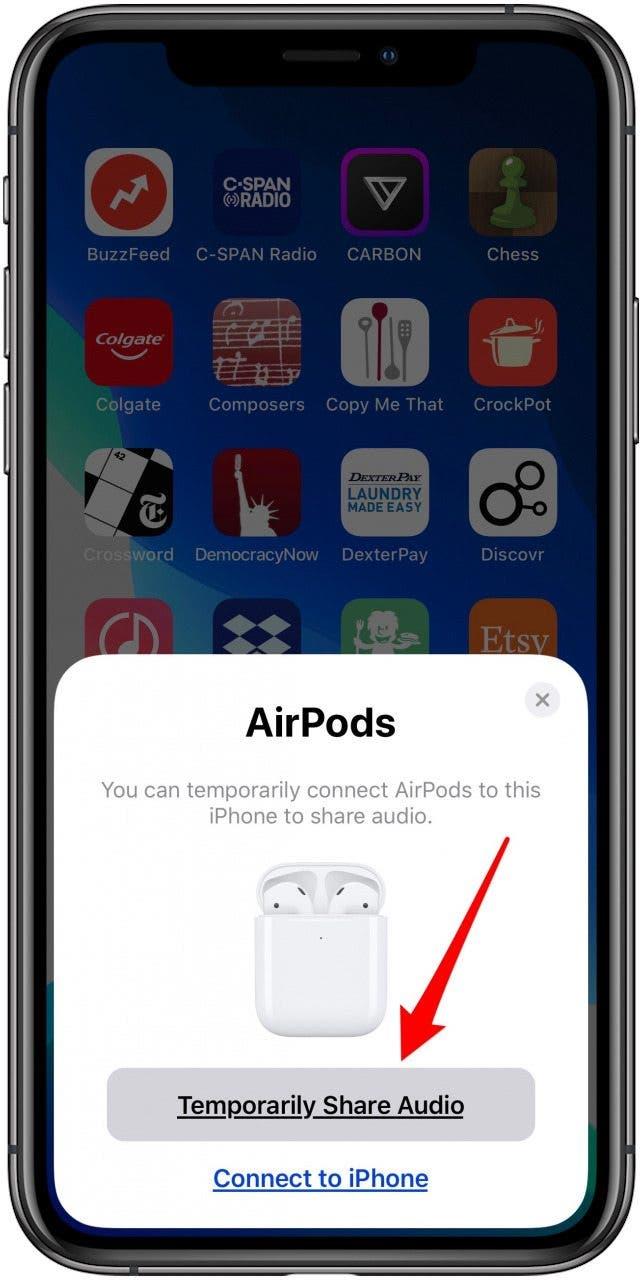
- Näet ilmoituksen, että AirPod-vieraspari muodostaa yhteyden.

- Napauta Valmis, kun laiteparin muodostus on valmis.
- Kun toinen AirPod-pari on yhdistetty iPhoneen, voit jakaa ääntä samanaikaisesti molemmille AirPod-sarjoille.
- Avaa sovellus, jonka ääntä haluat jakaa (kuten Audible tai Music), ja aloita äänen toistaminen.

- Kun olet valmis katkaisemaan toisen AirPod-sarjan, avaa Asetukset-sovellus.

- Napauta Bluetooth.

- Napauta X-kuvaketta AirPod-laitteiden nimen vieressä Jakaminen kanssa -osiossa.

Jos sinulla ei koskaan ole toista AirPod-paria, voit silti jakaa ääntä menettämättä mitään yksityiskohtia käyttämällä asettamalla iPhonesi Mono Audio -tilaan ja jakamalla vasemman ja oikean AirPodin sinun ja ystäväsi kesken. Se ei ole täydellinen ratkaisu, mutta se toimii hyppysellä. Riippumatta siitä, minkä menetelmän valitset, voit nyt nauttia musiikin jakamisesta ystävien tai perheen kanssa!